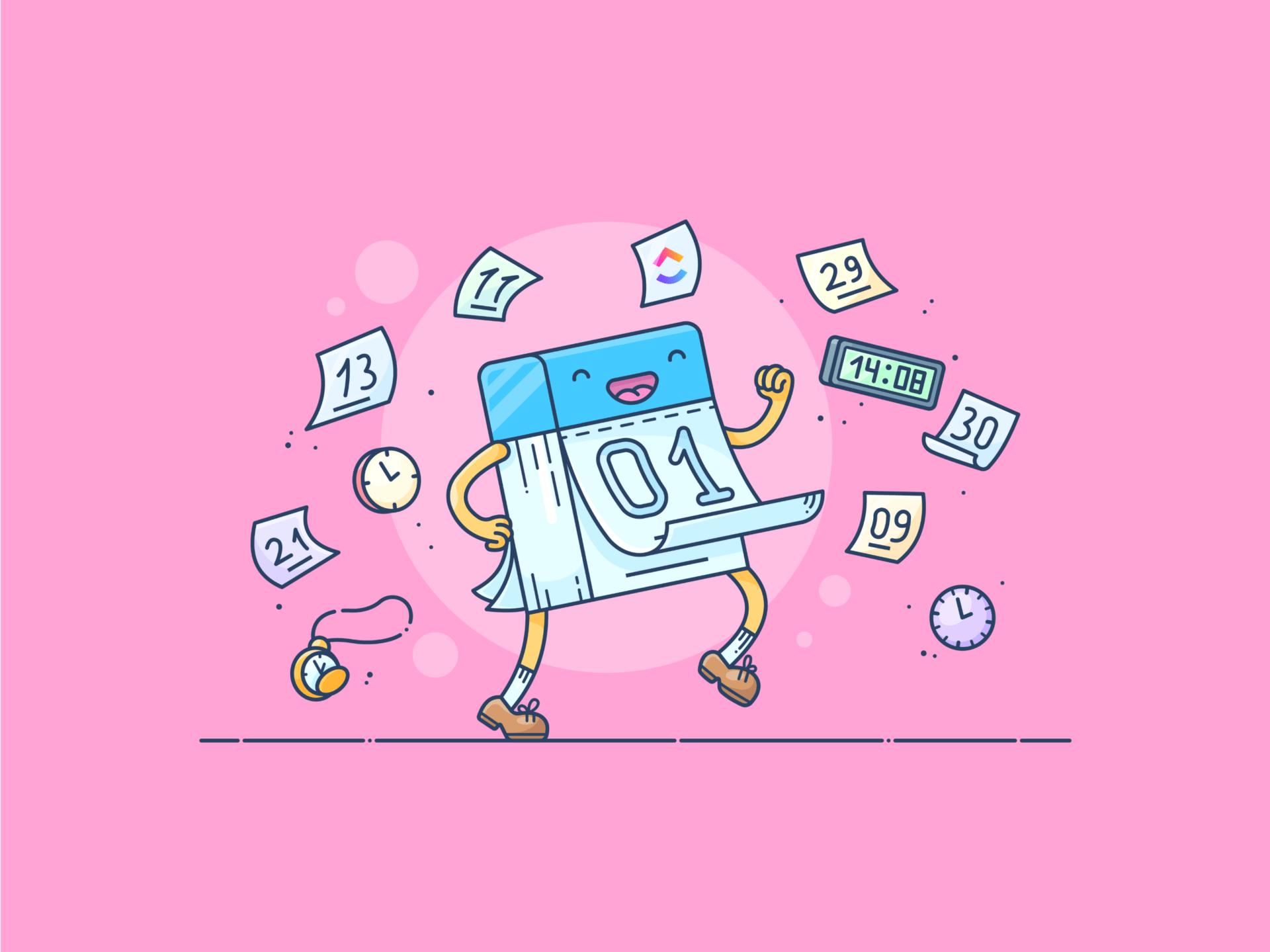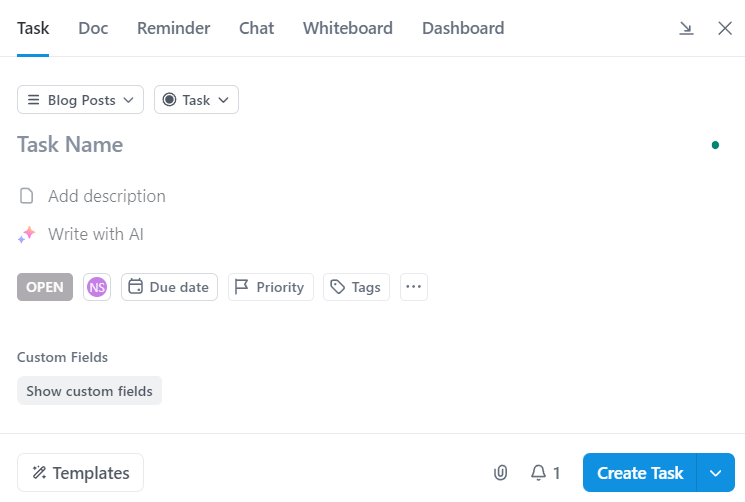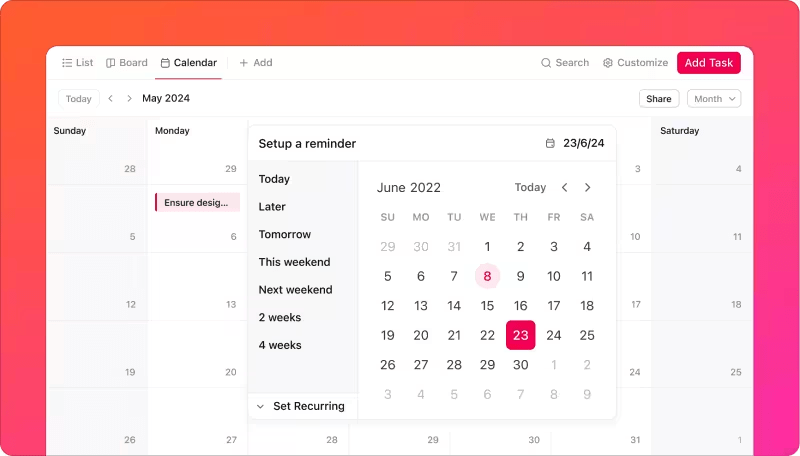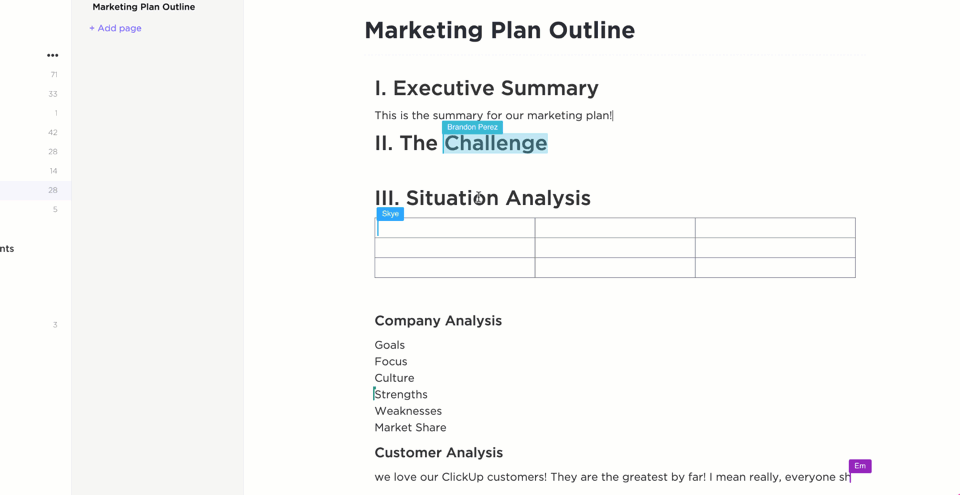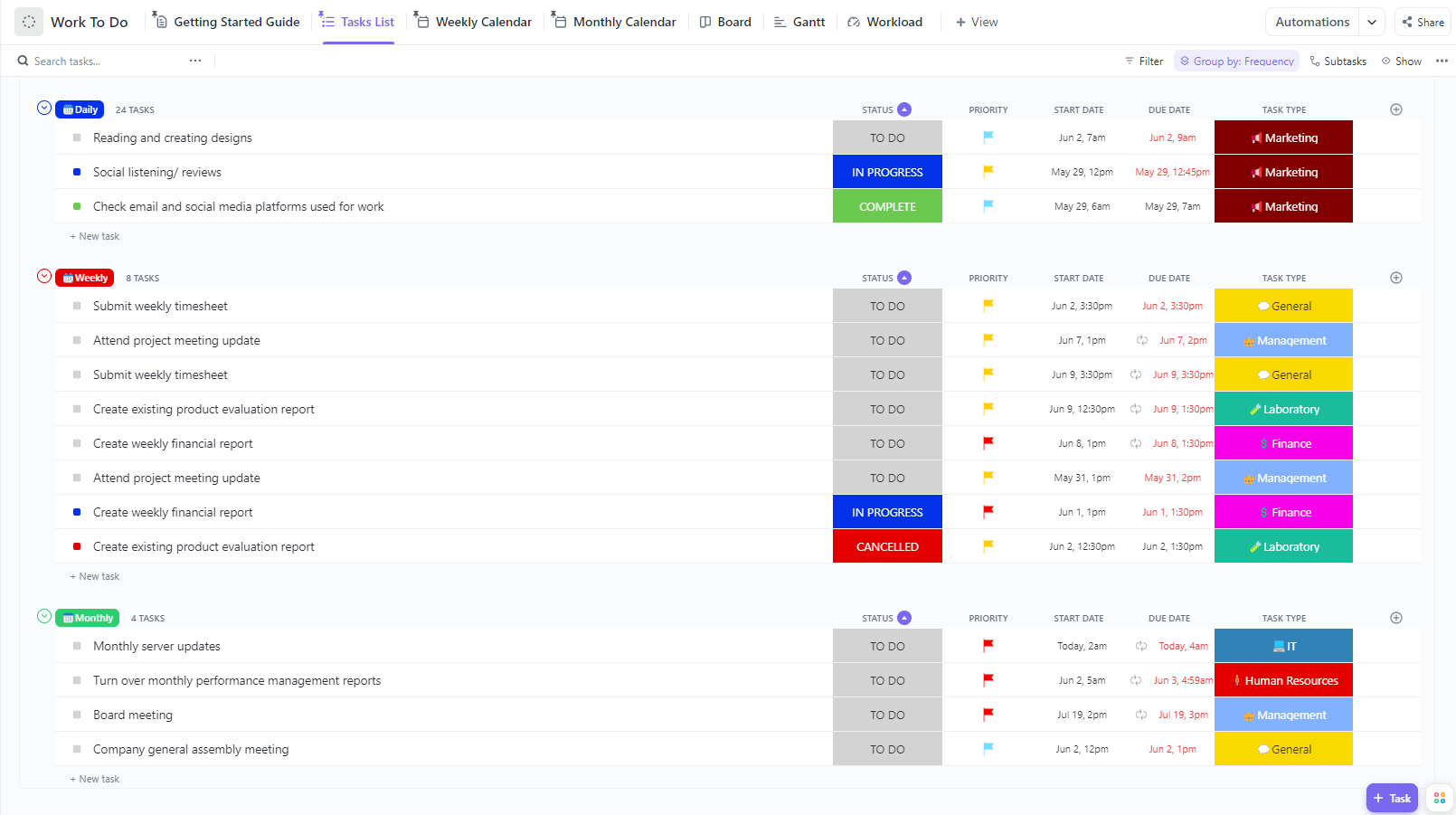할 일 앱과 Google 캘린더를 계속 전환하고 있다면, 더 좋고 스마트한 업무 방식을 활용해야 합니다.
달력은 약속을 예약하는 데 도움이 되고, 할 일 목록은 완료해야 할 일을 추적하는 데 도움이 됩니다. Google 캘린더에서 할 일 목록을 사용하면 두 가지를 결합할 수 있습니다.
약속과 작업을 한 곳에서 볼 수 있으면 잊어버릴 가능성이 줄어들고 더 나은 플랜을 세울 수 있습니다.
약속과 할 일을 효율적으로 전환할 수 있도록 Google 캘린더에서 할 일 목록을 만드는 방법을 알아보세요.
⏰ 60초 요약
Google 캘린더를 할 일 목록으로 바꾸고 더 스마트한 작업 관리를 위한 ClickUp을 살펴보세요.
- Google 캘린더를 할 일 목록으로 사용하여 작업, 마감일 및 일정을 한 곳에서 관리하세요.
- 마감일, 알림 및 반복 작업을 설정하여 중요한 일을 놓치지 마세요.
- Google Tasks를 사용하면 달력에서 직접 항목을 쉽게 만들고, 업데이트하고, 확인을 할 수 있습니다.
- Google 캘린더는 간단한 작업 추적에는 유용하지만, 자동화, 우선순위 지정 또는 자세한 워크플로우 관리 기능은 제공하지 않습니다.
- 수동 업데이트와 제한된 협업은 복잡한 프로젝트 관리를 어렵게 만들 수 있습니다.
- ClickUp은 Google 캘린더와 통합되어 자동화, 우선순위 설정 및 더 나은 팀 협업을 추가합니다.
- ClickUp을 사용하면 작업을 보다 효율적으로 관리할 수 있으며, 모든 것을 정리하고 쉽게 추적할 수 있습니다.
Google 캘린더에서 할 일 목록을 만드는 방법
Google 캘린더에는 Google 작업이라는 할 일 목록이 내장되어 있어, 모든 기기에서 작업을 쉽게 만들고, 보고, 수정할 수 있습니다. Google 캘린더에서 할 일 목록을 만들려면 다음 단계를 따르세요.
단계 1: Google 캘린더를 엽니다
Google Workspace에 로그인하고 컴퓨터/노트북 또는 모바일에서 Google 캘린더를 엽니다.
단계 2: + 기호를 클릭하고 작업을 선택합니다
Google 캘린더에서 빈 날짜 슬롯이나 캘린더 왼쪽 상단 모서리에 있는 '+ 만들기' 기호를 클릭하세요. 완료되면 드롭다운 메뉴에 이벤트, 작업 및 약속 일정이라는 세 가지 옵션이 나타납니다.
작업 옵션을 클릭하여 새 목록을 만드세요.

3단계: 작업 세부 정보 입력
작업 팝업 창에서 새 작업의 제목을 입력하세요. 필요에 따라 짧거나 길거나 설명적인 제목을 만드세요. 이 단계는 평소에 할 일을 쓰는 것과 비슷합니다.

작업 이름을 작성한 후 작업에 대한 설명을 추가하세요. 여기에서는 원하는 만큼 구체적으로 작성할 수 있습니다.
설명 추가 후 작업의 시작 날짜와 마감일, 기간을 설정하세요. 마감일을 설정하면 작업을 제 시간에 완료할 수 있습니다. Google Tasks는 현재 기본 알림 기능을 제공하지 않지만, 마감일을 설정하면 정신적으로 알림 역할을 할 수 있습니다.
💡 프로 팁: 작업 완료에 필요한 실행 가능한 단계를 작성하려면 세부 사항을 글머리 기호로 작성하세요.
4단계: 작업 저장
팝업 창의 오른쪽 하단에 있는 저장 옵션을 클릭하세요. 첫 번째 작업이 생성되었습니다! Google 캘린더 이벤트와 함께 마감일이 표시된 Google 캘린더 작업이 표시되어, 약속을 전체적으로 볼 수 있습니다.

작업이 완료되면 왼쪽에 있는 열린 원을 클릭하기만 하면 됩니다. 작업이 지워지고 '완료됨' 목록으로 이동합니다.
보너스: Excel에서 체크리스트를 만드는 방법!
할 일 목록 사용자 지정 및 관리
Google 캘린더에서 할 일 목록을 만드는 방법을 배웠으니, 이제 전반적인 사용 경험을 개선하기 위해 할 수 있는 몇 가지 방법을 소개합니다.
Google 캘린더에서는 여러 가지 방법으로 할 일 목록을 맞춤 설정하고 관리할 수 있습니다. 하나씩 살펴보겠습니다.
목록에 색상 코드 지정
개인 집안일, 업무 작업 및 기타 카테고리에 따라 할 일 목록을 색상으로 구분하고 분류하세요. 슬롯이 있는 작업을 클릭하고 드롭다운 색상 옵션에서 색상을 선택하면 됩니다.

색상 코드를 사용하면 여러 할 일 목록을 쉽게 추적할 수 있습니다. 또한 각 작업 유형에 소요된 시간을 추적할 수도 있습니다.
할 일의 반복을 선택하세요
우리 모두는 일주일 중 특정 요일에 특정 회의에 참석하는 등 반복되는 작업을 수행해야 합니다. 할 일 목록에 있는 반복 작업을 자동화하면 매번 시간을 들여 작업을 새로 추가할 필요가 없습니다.
다음은 그 방법입니다.
- 슬롯이 있는 작업을 클릭하세요
- 팝업 작업 창이 열리면 '반복하지 않음', '매일', '매주', '매월' 등 다양한 옵션이 있는 드롭다운 메뉴가 표시됩니다.
- 적합한 옵션을 선택하면 작업이 할 일 목록에 추가됩니다

보류 중 및 완료된 작업을 신속하게 처리하세요
보류 중인 작업을 신속하게 처리하고 완료된 작업을 표시하여 달력을 정리하고 할 일을 줄이세요. 방법은 다음과 같습니다.
- 완료한 작업을 선택하고 확인 표시를 클릭하여 작업을 완료로 표시합니다
- 이 작업을 완료하면 지난 30일 동안 완료되지 않은 작업의 번호를 확인할 수 있습니다
- 보류 중인 작업 옵션을 클릭하세요
- 이제 드롭다운 목록에서 해당 작업을 편집, 수정, 표시 또는 삭제할 수 있습니다

Google 캘린더를 사용하여 할 일을 만드는 데 대한 제한 사항
Google 캘린더에서 할 일 목록을 만드는 것은 간단하고 쉽습니다. 그러나 몇 가지 제한 사항이 있습니다.
- 더 간단한 일정 관리: Google 캘린더는 기본적인 일정 관리를 위해 설계되었으므로 여러 팀과 리소스가 관련된 복잡한 이벤트나 프로젝트를 관리하는 데는 적합하지 않을 수 있습니다
- 기본 맞춤 설정: Google 캘린더는 맞춤 설정 옵션이 제한된 간단한 인터페이스를 제공합니다. 작업에 색상 코드를 지정할 수는 있지만, 폰트 크기, 색상 구성 또는 이미지 추가를 맞춤 설정할 수는 없습니다. 또한 캘린더의 모양이나 테마를 변경할 수도 없습니다
- 혼란스러운 시각화: Google 캘린더에서는 여러 개의 달력을 만들 수 있지만, 모든 것을 한 번에 보려면 혼란스럽습니다. 할 일 목록을 구분하기 어려울 수도 있습니다
- 제한된 개요: Google 캘린더에는 모든 이벤트와 예정된 마감일을 한눈에 볼 수 있는 대시보드 스타일의 보기가 없습니다. 이로 인해 업무량을 전체적으로 파악하고 잠재적인 충돌을 파악하기 어려울 수 있습니다
- 제한된 프라이버시 제어: Google 캘린더는 비밀번호나 개별 이벤트 편집 권한과 같은 기능을 제공하지 않습니다. 다양한 액세스 수준으로 캘린더를 공유할 수 있지만(모든 세부 정보 보기, 무료/예약된 시간만 보기), 액세스 권한이 있는 모든 사용자는 모든 것을 편집할 수 있습니다
이러한 제한 없이 Google 캘린더에서 할 일 목록을 간단하게 만들 수 있다고 상상해보세요. 네, 가능합니다.
Google 캘린더의 한계를 극복하는 것은 어려운 일처럼 느껴질 수 있습니다. 그러나 간단한 해결책이 있습니다. ClickUp과 같은 강력한 도구를 사용하여 할 일 목록을 작성하세요. 기본적인 할 일 목록 앱 이상의 기능이 필요한 경우, ClickUp이 기본적인 할 일 목록 작성 기능을 넘어 스마트한 할 일 목록 작성 기능을 어떻게 제공하는지 읽어보세요.
ClickUp으로 이상적인 할 일 목록 만들기
ClickUp은 워크플로우를 간소화하고 업무를 체계적으로 정리할 수 있도록 설계된 올인원 생산성 도구입니다. ClickUp은 Google 캘린더와 원활하게 동기화되며 Outlook, Zoho 등 다양한 타사 도구 및 앱과 통합됩니다.
강력한 기능을 갖춘 ClickUp을 사용하면 휴대폰, 노트북, 컴퓨터 등 다양한 기기에서 쉽게 사용자 정의가 가능한 할 일 목록을 만들고 관리할 수 있습니다.
ClickUp에서 할 일 목록을 만드는 방법에는 네 가지가 있습니다. 하나씩 살펴보겠습니다.
1. ClickUp 달력에 작업 추가
ClickUp 달력 보기는 마감일이 있는 모든 작업을 할 일 목록으로 시각적으로 정리합니다.
ClickUp 달력에서 할 일 목록을 만들려면 다음 단계를 따르세요.
- 뷰 바에서 ClickUp에서 달력 보기 열기
- 달력 오른쪽 상단에 있는 작업 추가 옵션을 클릭하세요. 팝업 창이 나타납니다. 여기에 작업의 세부 사항을 입력하세요
- 또는 달력에서 직접 작업 항목을 슬롯으로 끌어다 놓을 수도 있습니다
- 마찬가지로, 다른 작업을 만들고 추가하여 완전한 할 일 목록을 작성하세요
2. 개인 목록을 사용하여 홈에서 바로 할 일을 추가하세요
다음 단계에 따라 개인 목록에 할 일을 만드세요.
- 사이드바에서 홈을 엽니다. 오른쪽 상단에서 카드 관리를 클릭하고 개인 목록 카드를 추가합니다

- 개인 목록에서 작업 만들기 옵션을 클릭합니다. 또는 오른쪽 상단 모서리에 있는 + 기호를 클릭할 수도 있습니다
- 작업의 이름 및 기타 세부 정보를 입력하세요
- 작업 만들기 옵션을 클릭하여 작업을 저장하세요
- 마찬가지로, 할 일 목록에 다른 작업을 생성하세요
3. 작업에 체크리스트로 할 일 추가하기
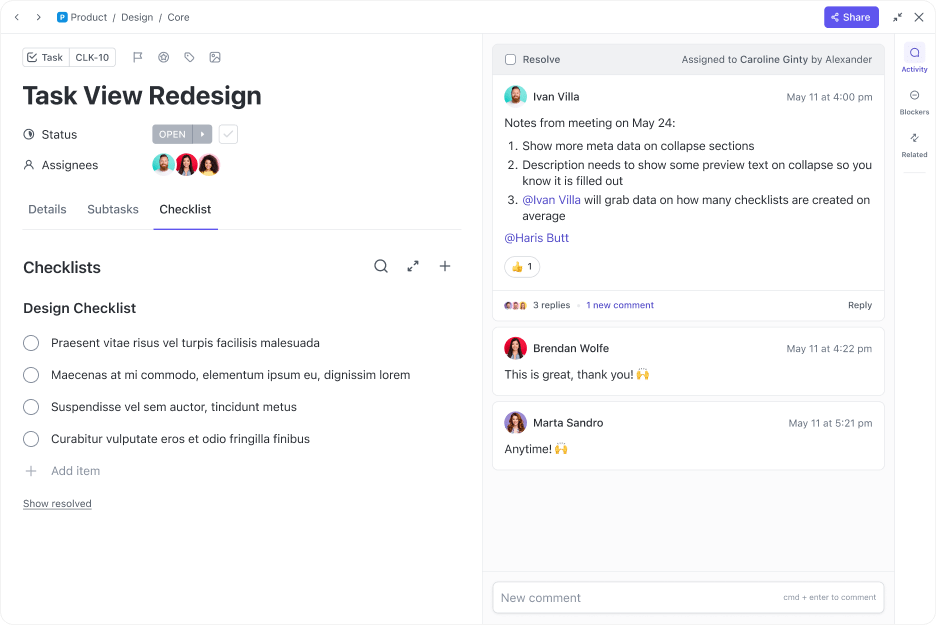
전체 작업 목록에서 할 일을 만들려면 다음 단계를 따르세요.
- 할 일을 만들려는 작업을 엽니다
- 아래로 스크롤하여 작업 항목 탭을 선택하세요
- + 기호를 클릭하고 작업의 이름과 세부 정보를 추가하세요
- 마찬가지로, 작업 내 체크리스트로 다른 할 일을 생성하세요
4. 목록 템플릿 사용

할 일 목록에 목록 템플릿을 사용하는 방법은 다음과 같습니다.
- 기존 작업 목록을 선택하거나 새 목록을 만들고 작업 목록에 작업을 추가하세요
- 사이드바에서 줄임표 아이콘을 클릭하세요
- 템플릿 옵션을 선택하세요
- 이제 두 가지 작업을 수행할 수 있습니다. 목록을 맞춤 설정하고 저장을 클릭하여 템플릿을 만듭니다. 기존 템플릿에 목록을 추가합니다
- 목록을 맞춤 설정하고 저장을 클릭하여 템플릿을 만드세요
- 기존 템플릿에 목록 추가하기
- 두 번째 옵션을 선택한 경우 템플릿 찾아보기 옵션을 클릭하세요
- 목록 템플릿 검색
- 적합한 템플릿을 클릭하고 포함할 목록에 대한 정보를 선택하세요.
- 템플릿 사용 옵션을 클릭하여 템플릿을 완성하세요
- 목록을 맞춤 설정하고 저장을 클릭하여 템플릿을 만드세요
- 기존 템플릿에 목록 추가하기
처음에 목록을 만들지 않았더라도 걱정하지 마세요. 적절한 템플릿에 마우스를 올려 놓으면 즉시 목록이 생성되고, 빠른 사용 옵션을 클릭하면 새로운 목록 템플릿을 사용할 수 있습니다.
수행해야 할 모든 할 일에 대해 ClickUp 작업을 만들 수 있습니다.
Google 캘린더와 달리 ClickUp은 복잡한 프로젝트 및 협업을 위한 강력한 프로젝트 관리 도구입니다. ClickUp 작업을 사용하면 다음을 수행할 수 있습니다.
- 작업에 태그와 카테고리를 추가하고 이를 사용하여 작업을 필터링, 정렬 및 그룹화하세요
- ClickUp 사용자 정의 필드 (예산, 이메일 주소 등의 세부 정보 추가) 및 사용자 정의 상태를 사용하여 모든 가능한 워크플로우를 포함하는 컨텍스트를 설정하세요
- 우선순위(긴급, 높음, 보통, 낮음)에 따라 작업을 정렬하고 색상으로 구분하세요
- 팀 회원에게 작업 할당
- 매주, 매월 또는 특정 일수 후에 반복 작업을 생성하세요
- 간단한 드래그 앤 드롭으로 작업 셔플링 또는 일정 변경
- 중요한 작업 및 이벤트에 알림 설정하기

또한 ClickUp Tasks를 사용하면 선호도에 따라 다양한 보기로 할 일 목록을 시각화하고 정리할 수 있습니다. 각 보기 유형에 대한 간략한 개요는 다음과 같습니다.
- ClickUp 테이블 보기는 할 일 목록의 작업과 각 작업의 상태, 우선 순위, 담당자 및 마감일을 요약한 스프레드시트와 같은 보기를 제공합니다. 작업을 연결하고 문서를 연결하고, 열을 숨기거나 고정하여 할 일을 정렬 및 추적하고, 할 일을 스프레드시트로 쉽게 공유 및 내보낼 수 있습니다
- ClickUp 보드 보기는 할 일 목록에 그룹화된 작업의 개요를 제공합니다. 작업 상태, 우선 순위, 마감일 및 태그로 작업을 정렬할 수 있습니다. 작업을 드래그 앤 드롭하여 보드에서 이동하고, 예상 시간, 스프린트 포인트 등의 표시기로 작업을 추적할 수 있습니다
이러한 보기 및 업무 달력을 동료 및 팀원과 공유하고 싶다면 ClickUp을 사용하면 빠르고 안전하게 공유할 수 있습니다. 관리자는 특정 작업에 대한 맞춤형 권한을 설정할 수 있습니다. 세 가지 주요 권한 수준이 있습니다: 읽기 전용 게스트, 일부 제한이 있는 에디터, 모든 권한을 가진 관리자.
💡 프로 팁: ClickUp의 온라인 할 일 목록 도구를 사용하면 데스크톱 또는 모바일 앱을 통해 어디서나 작업을 맞춤 설정하고 관리할 수 있습니다. 이 도구를 사용하면 모든 목록을 재사용 가능한 템플릿으로 변환할 수 있어 시간과 노력을 절약할 수 있습니다. 저장된 체크리스트로 반복 작업을 생성하여 일정을 준수하고 오류를 방지하세요.
할 일 목록 작성 프로세스를 개선하는 다른 ClickUp 기능
ClickUp의 작업 및 달력 보기를 사용하여 작업을 추가하고 일주일 일정을 시각화하면 할 일을 쉽게 관리할 수 있습니다. 그러나 다른 ClickUp 기능은 할 일 목록 작성 프로세스를 더욱 향상시킵니다. 이러한 기능이 할 일 목록을 실행 중심의 로드맵으로 변화시키는 방법을 읽어보세요.
ClickUp 문서
ClickUp Docs는 작업, 노트 및 기타 콘텐츠를 결합할 수 있는 디지털 노트북과 같습니다. 할 일이 글머리 기호 목록 이상으로 더 많다면 Docs가 해답입니다. 컨텍스트와 지침이 포함된 풍부한 할 일 목록을 만드세요. 이미지, 비디오 및 기타 미디어를 포함하여 문서를 더 흥미롭고 유익하게 만들 수 있습니다. 또한 ClickUp에서 Doc을 특정 작업에 연결할 수도 있습니다.
또한 팀 회원들과 실시간으로 협업할 수 있어 모든 사람이 동일한 페이지를 보고 업데이트가 즉시 반영되도록 할 수 있습니다.
ClickUp Brain
ClickUp의 스마트 AI 도구인 ClickUp Brain을 사용하면 할 일 목록을 더 쉽게 만들고 관리할 수 있습니다. 할 일 목록을 만들 때 마감일, 우선 순위, 종속성 등의 세부 정보를 입력할 수 있습니다. ClickUp Brain은 이 정보를 분석하여 작업 완료에 적합한 최적의 기간을 제안합니다. 작업량과 과거 데이터를 기반으로 작업의 우선 순위를 정할 수도 있습니다.
또한 ClickUp Brain은 작업 내의 정보와 회의 노트와 같은 관련 문서를 자동으로 요약할 수 있습니다. 이는 할 일 항목의 컨텍스트를 빠르게 이해하고 필요한 모든 정보를 확보하는 데 도움이 될 수 있습니다.
💡 프로 팁: ClickUp Brain에 작업의 광범위한 목표를 설명하면 관련 키워드, 하위 작업 또는 과거에 완료된 유사한 작업을 제안할 수 있습니다. 이를 통해 사고 과정을 시작하고 할 일 목록의 초기 단계를 더 잘 구체화할 수 있습니다.
ClickUp 템플릿
처음부터 시작하고 싶지 않으신가요? ClickUp은 할 일 작업 목록을 쉽게 만들 수 있는 여러 가지 작업 관리 템플릿을 제공합니다. 선호도와 필요에 따라, 할 일 템플릿에서 할 일 템플릿 에 이르기까지 다양한 템플릿을 선택할 수 있습니다.
시작에 도움이 될 최고의 할 일 목록 템플릿을 개요로 소개합니다.
- ClickUp의 일일 할 일 목록 템플릿을 사용 하면 할 일 목록을 계획하고 관리하는 습관을 기를 수 있습니다. 이 간단한 루틴 플래너를 사용하여 다음 날의 달성 가능한 목표를 설정하세요. 우선순위 목록을 만들어 중요한 일에 집중하세요. 진행 상황을 추적하여 동기를 유지하고 작업을 완료한 후 성취감을 즐기세요
- ClickUp의 일일 할 일 템플릿을 사용하면 매일 해야 할 모든 일을 추적할 수 있습니다. 이 템플릿은 다음 날의 개인적인 집안일과 업무 관련 작업을 위한 다양한 체크리스트를 만듭니다. 파일 및 기타 관련 항목을 체크리스트의 특정 항목에 연결하여 컨텍스트를 설정할 수 있습니다. 다른 일일 체크리스트 앱과 마찬가지로, 작업을 완료하면 항목을 표시하여 만족감을 느낄 수 있습니다
- ClickUp의 주간 체크리스트 템플릿을 사용하면 일주일 계획을 세우고 생산성을 높일 수 있습니다. 이 작업 목록 템플릿을 사용하면 작업을 분류하고 우선 순위를 지정하여 책임을 완벽하게 관리할 수 있습니다. 작업을 업무, 개인, 집안일 등 다양한 카테고리로 정리하세요. 알림을 설정하고 마감일과 진행 상황을 추적하여 작업을 적시에 완료할 수 있습니다
- ClickUp의 업무 할 일 템플릿을 사용하면 일주일 동안의 일일 할 일을 계획하고 정리할 수 있습니다. 이 템플릿을 사용하면 작업의 중요도에 따라 우선 순위를 정하고, 복잡한 작업을 관리하기 쉬운 하위 작업으로 분할하고, 이러한 작업에 대한 적절한 시작 날짜와 마감일을 설정할 수 있습니다. 또한 직관적인 Gnatt 또는 Kanban 보드를 사용하여 작업의 진행 상황을 추적하여 작업을 효율적으로 관리할 수 있습니다
ClickUp의 달력 할 일 목록 템플릿
ClickUp의 달력 할 일 목록 템플릿을 사용하면 작업과 근무 시간을 정리하고 추적할 수 있습니다. 주간, 격주, 월간 목표를 시각화하고 그에 따라 작업의 우선 순위를 정하고 일정을 계획하며 마감일을 설정하세요. 진행 상황을 추적하고 시간을 보다 효율적으로 관리하여 생산성을 높일 수 있습니다
이 템플릿을 사용하면 모든 할 일 목록의 형식을 일관되게 유지할 수 있습니다. 이 템플릿을 사용자 지정하거나 필요에 맞게 직접 만들 수도 있습니다.
ClickUp으로 최고의 할 일 목록을 작성하세요
할 일 목록은 개인 및 업무 생활에서 일을 정리하고 작업을 추적하는 데 필수적입니다. Google 캘린더 앱은 휴대폰과 컴퓨터에서 할 일 목록을 만드는 데 효과적인 솔루션을 제공하지만, ClickUp은 한 단계 더 나아가 Google 캘린더에서 목록을 만들 때의 단점을 보완합니다.
최고의 올인원 생산성 도구 및 작업 관리 소프트웨어인 ClickUp은 작업을 구성하고 관리하기 위한 다양한 솔루션을 제공합니다. AI 지원, 할 일 목록 템플릿, 사용자 지정 가능한 보기 등 다양한 기능을 갖춘 ClickUp을 사용하면 모든 스마트 기기에서 여러 할 일 목록을 쉽게 계획, 생성 및 관리할 수 있습니다.
작업을 효율적으로 관리하고 생산성을 높이기 위해 지금 바로 ClickUp에 가입하세요.